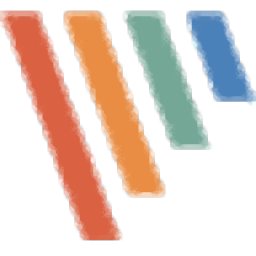
PicPick截图软件
v5.2.1- 软件大小:15.76 MB
- 更新日期:2022-01-10 09:18
- 软件语言:简体中文
- 软件类别:图像捕捉
- 软件授权:免费版
- 软件官网:待审核
- 适用平台:WinXP, Win7, Win8, Win10, WinAll
- 软件厂商:

软件介绍 人气软件 下载地址
PicPick截图软件是一款优秀的截图工具,软件拥有许多实用的功能,如屏幕截取、取色器、调色板、放大镜、标尺、量角器、坐标轴、白板等,软件不仅可以进行截图,还能进行图像的编辑,具有多个截图方式,可以适应多种显示屏幕的截取,软件内置的图片编辑器,可以对图片进行文本、箭头、和形状等功能的操作,普通的图像编辑器拥有的功能,该软件有可以实现;软件支持将图片发送到的不同的平台上进行分享,通过网络、邮件、ftp、Dropbox、Google Drive、SkyDrive、Box、Evernote和其它更多方式来保存、分享或发送你的照片,是非常强大的截图工具,有兴趣的朋友赶快来下载使用吧。
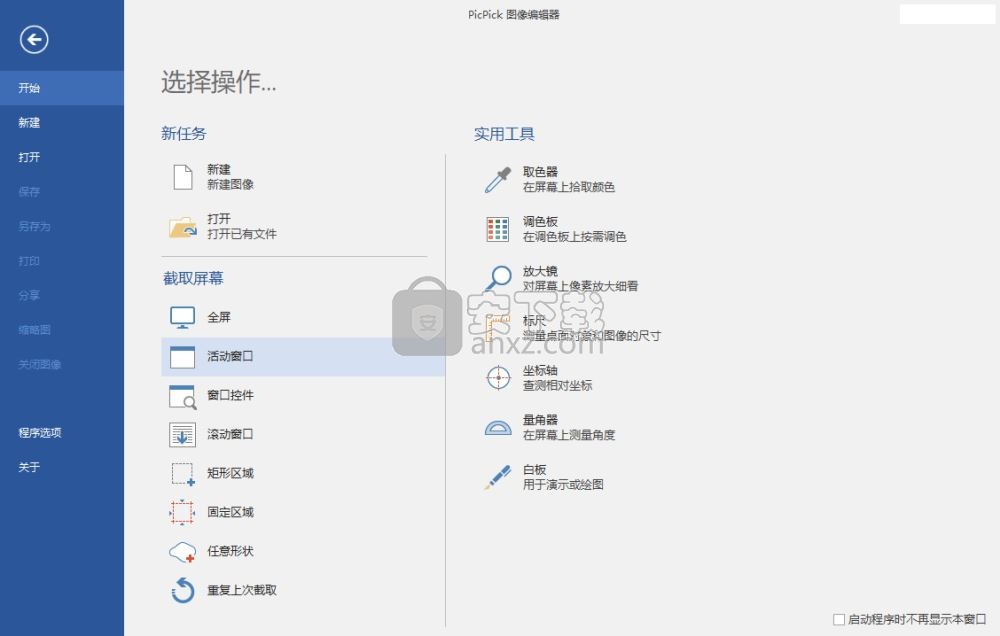
软件功能
1、编辑器设置,在截取前可以将软件隐藏,还能自己下载软件的背景样式。
2、截取设置功能,为用户提供了多种截图的输出方式,用户可以自己选择使用。
3、快捷键设置功能,用户可以为截取屏幕和工具添加快捷键,让操作更灵活。
4、图像编辑功能,用户可以为自己的图片添加文本、箭头和效果等。
5、截取屏幕功能,用户可以根据实际情况来选择相应的截取屏幕的方式来使用。
6、FTP空间设置,支持自己对FTP服务器进行设置。
7、实用工具,根据自己的喜欢来选择工具进行使用。
8、打印功能,可以将自己截取的图像打印迟来,自己设置参数即刻。
软件特色
截获任何截图
截获屏幕截图、活动窗口的截图、桌面滚动窗口的截图和任何特定区域的截图等等。
编辑你的图片
注释并标记您的图片:您可以使用内置图片编辑器中的文本、箭头、形状和更多功能,并且该编辑器还带有最新的Ribbon风格菜单。
增强效果
为你的图片添加各种效果:阴影、框架、水印、马赛克、运动模糊和亮度控制等等。
分享到任何地方
通过网络、邮件、ftp、Dropbox、Google Drive、SkyDrive、Box、Evernote、Facebook、Twitter和其它更多方式来保存、分享或发送你的照片。
平面设计附件
各种平面设计附件包括颜色选择器、颜色调色板、像素标尺、量角器、瞄准线、放大镜和白板。
自定义设置
软件带有各种高级的设置,您可以自定义快捷键、文件命名、图片质量和许多其它的功能。
使用方法
1、将下载的压缩包进行解压,双击压缩包中的picpick.exe文件就能进入软件。
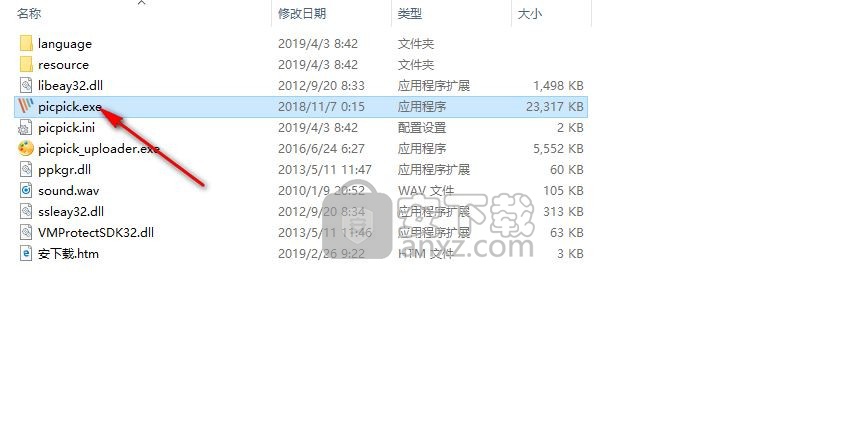
2、用户可以自己对画布的大小重新进行设置,建立一个新的画布来使用。
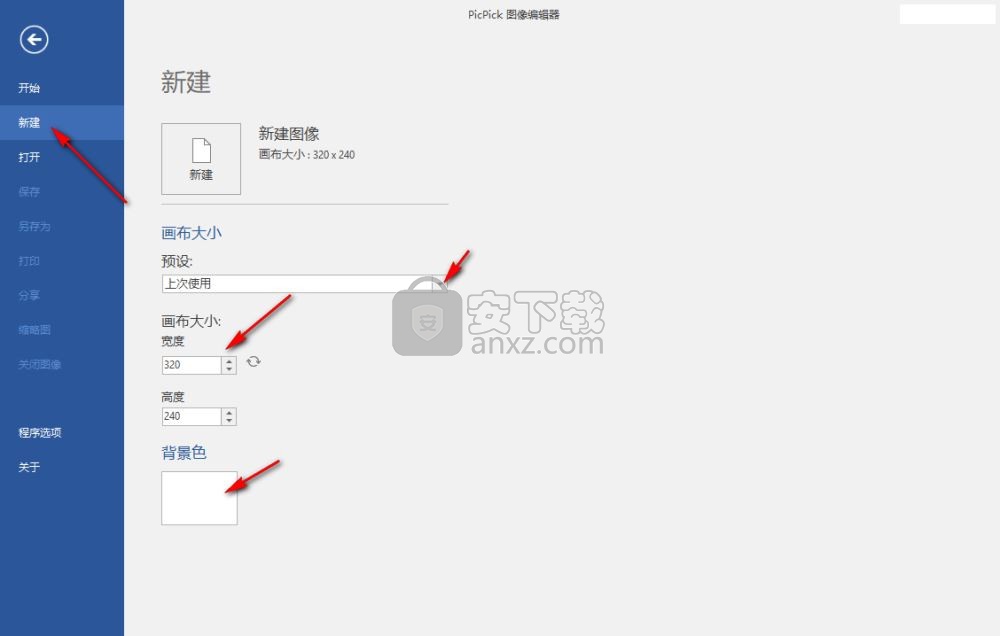
3、用户在文件夹中将自己需要的文件打开添加到软件中就能进行操作。
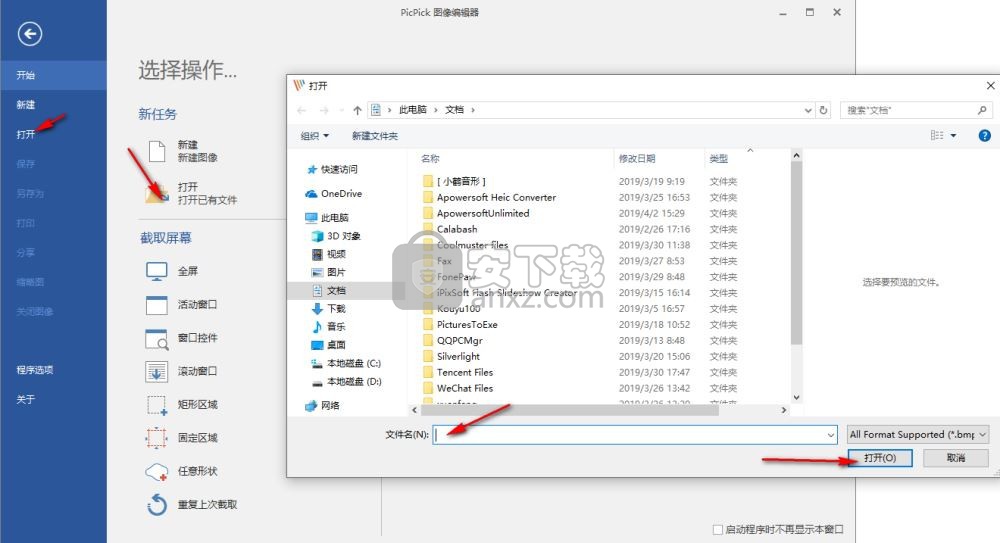
4、若用户打开图片文件,可以对图片进行编辑,如添加文本、箭头和特效等等。
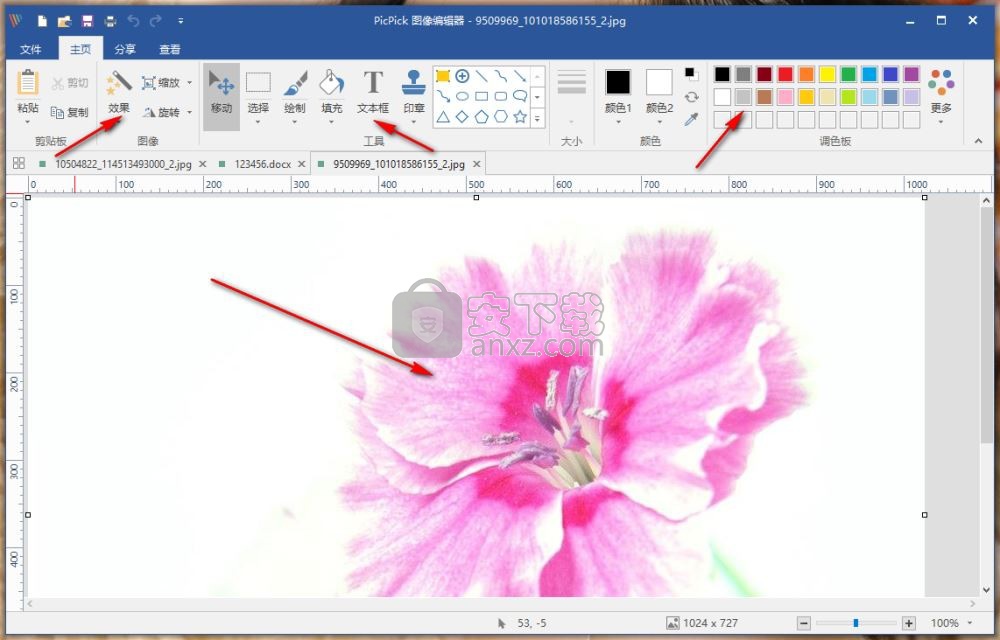
5、用户可以将图像进行分享、打印和保存,软件支持对图像进行缩略图查看。
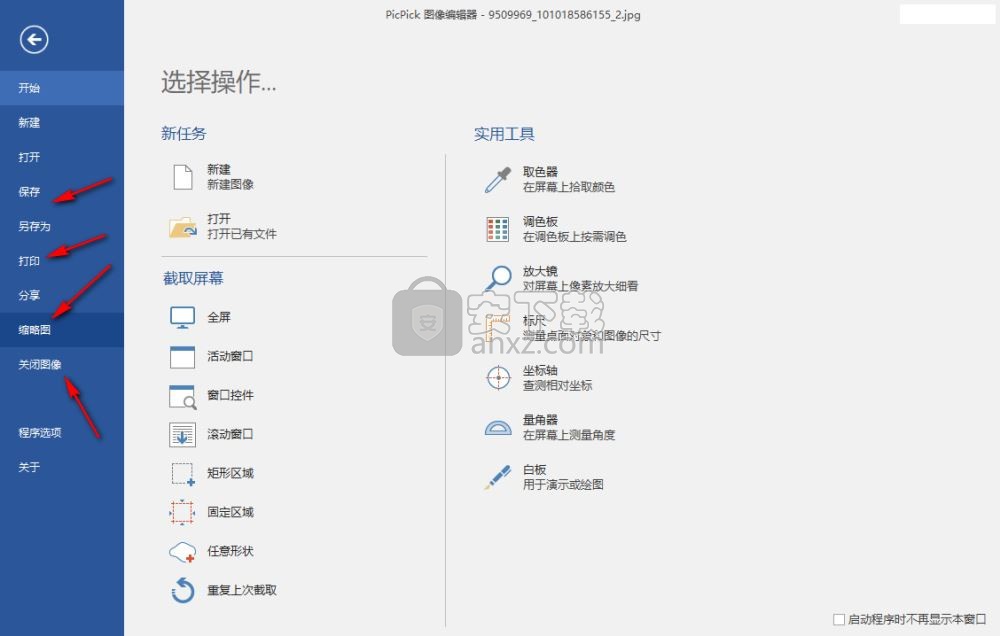
6、在选项中对自己需要的功能进行设置,可以让自己流畅的操作软件。
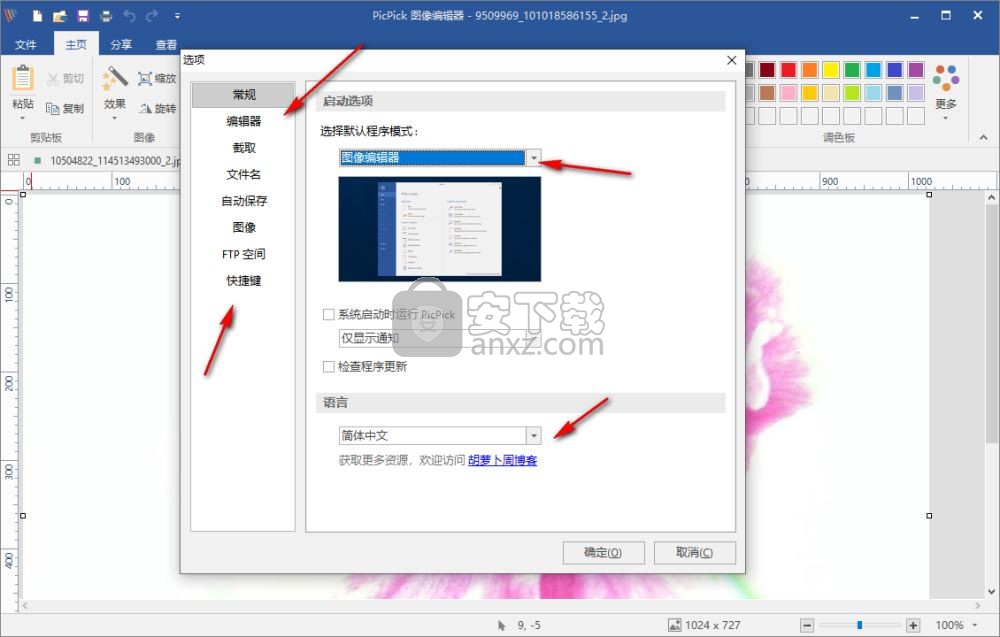
7、软件为用户提供了多种非常实用的工具,根据自己的需求来选择使用。
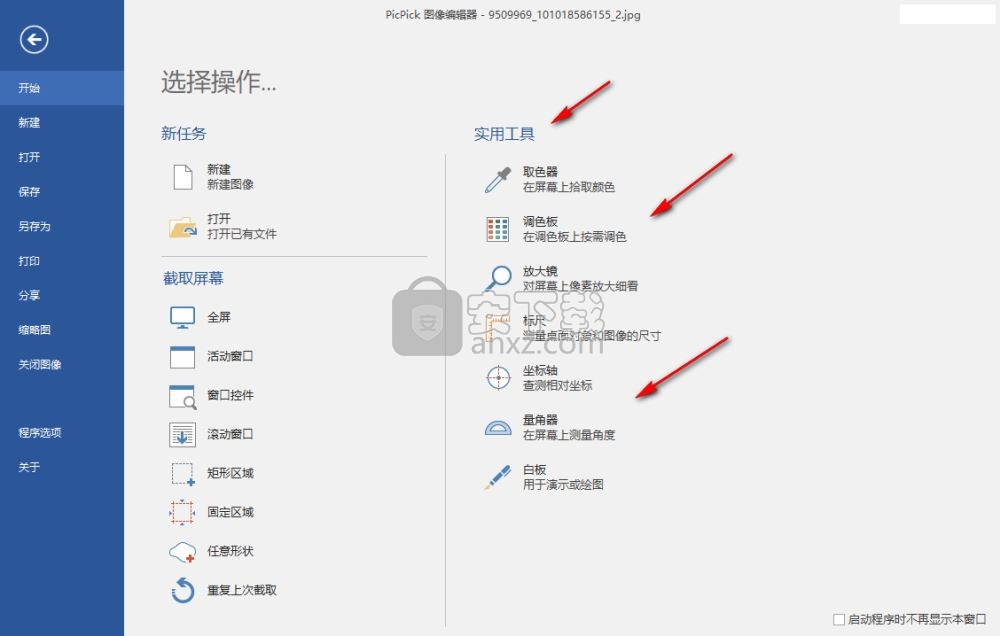
8、打开excle表格,图所示,我们可以看到页面只能显示26行的数据,如果采用静态的截图,只能截取前显示的内容。

9、用户回到软件界面,使用鼠标选择滚窗口截图方式,会在表格上方显示自动滚动。
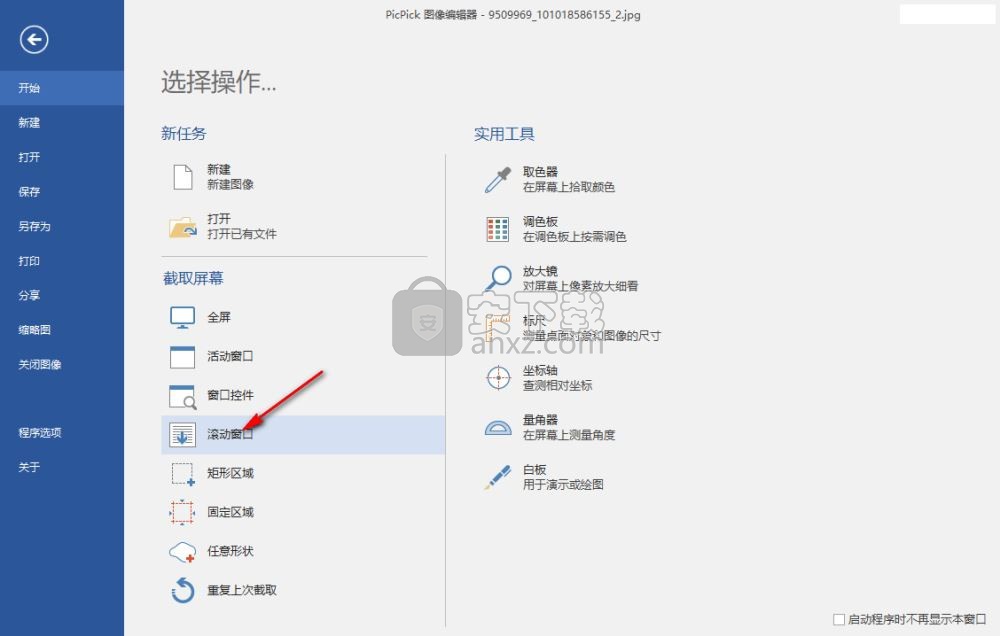

10、用户在红色区域中使用鼠标单击右键,屏幕打开时自动滚动,软件开始截图。
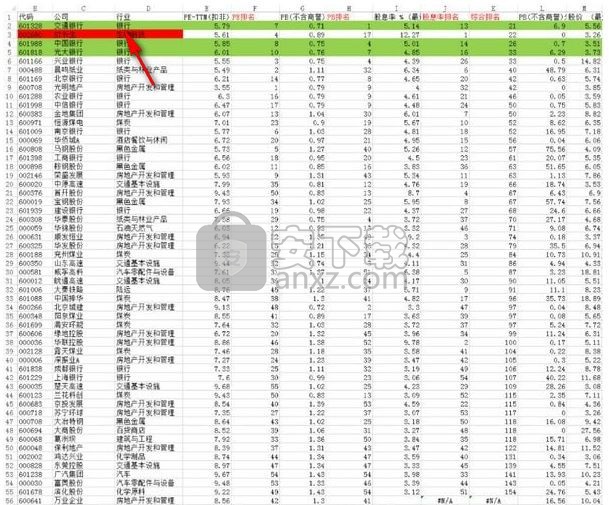
11、将自己图像保存的位置设置完成后,单击确认即可。
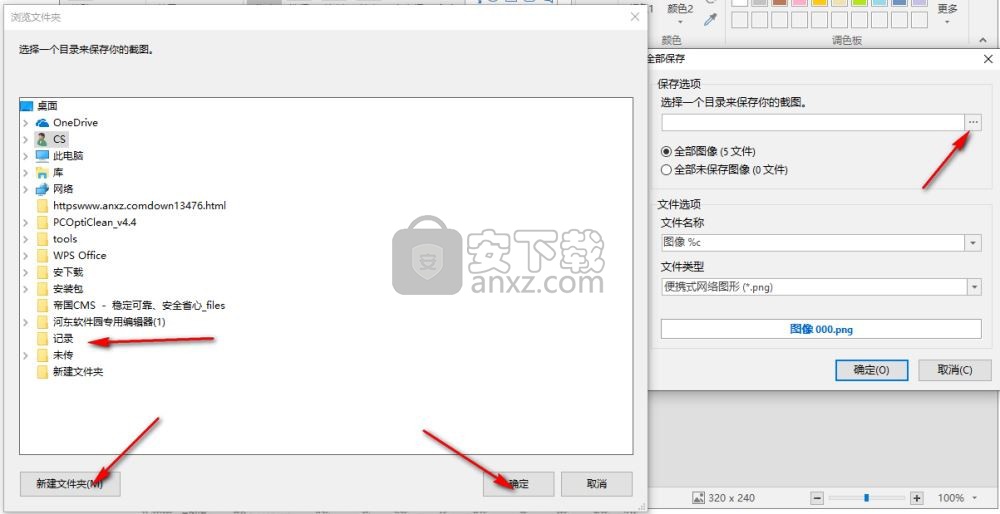
12、用户可以对文件的名称和类型进行选择,完成后点击确认结束操作。
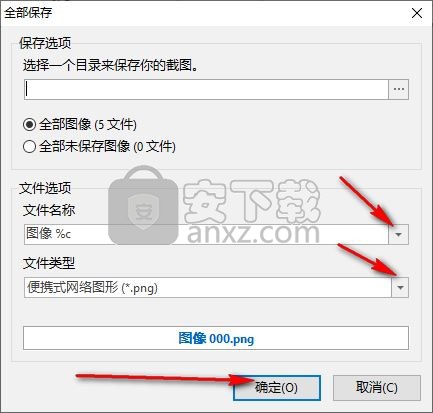
人气软件
-

HyperSnap(屏幕截图工具) 14.3 MB
/简体中文 -

ApowerMirror(手机投屏电脑) 78.88 MB
/简体中文 -

FastStone Capture 5.45 MB
/简体中文 -

FSCapture(屏幕截图软件) 5.35 MB
/简体中文 -

锐尔文档扫描影像处理软件 104.00 MB
/简体中文 -

捷速OCR文字识别软件 47.00 MB
/简体中文 -

录屏软件 ApowerREC 48.7 MB
/简体中文 -

录屏王 Apowersoft Screen Recorder Pro 28.2 MB
/简体中文 -

屏幕录像专家 7.00 MB
/简体中文 -

抓文字工具 ABBYY Screenshot Reader v14 绿色注册版 202.00 MB
/简体中文


 桌面录屏软件(EV录屏工具) 5.2.5
桌面录屏软件(EV录屏工具) 5.2.5  高清游戏录像 Bandicam 7.1.1.2158
高清游戏录像 Bandicam 7.1.1.2158  金舟录屏大师 4.0.4.0
金舟录屏大师 4.0.4.0  camtasia 2019汉化版(电脑桌面录制工具) v19.0.7 附带安装教程(内置注册码
camtasia 2019汉化版(电脑桌面录制工具) v19.0.7 附带安装教程(内置注册码  TechSmith SnagIt 2019(屏幕截图与录像软件) 附带安装教程
TechSmith SnagIt 2019(屏幕截图与录像软件) 附带安装教程  Easy Screen Capture & Annotation(屏幕捕捉与注释) v3.0.0.0
Easy Screen Capture & Annotation(屏幕捕捉与注释) v3.0.0.0 









